Trung tam tin hoc o thanh hoa
Bạn có đang gặp trường hợp các ứng dụng trên windows tự thoát không? Làm thế nào để sửa lỗi này, mời bạn cùng theo dõi bài viết sau nhé!
1/ Khởi động lại máy tính
Để khắc phục tình trạng máy tính tự tắt ứng dụng, cách nhanh nhất là tắt nguồn và khởi động lại máy tính.
Dù đây là một thủ thuật không thể nào đơn giản hơn. Nhưng lại rất hữu ích và được áp dụng với nhiều
trường hợp lỗi khác nhau cho thiết bị. Nếu máy chỉ bị trục trặc đơn giản nào đó, sự cố có thể được khắc
phục mà chẳng cần đến thao tác phức tạp khác. Do đó, anh em nên thử biện pháp này đầu tiên.
Khởi động lại máy tính
2/ Kiểm tra lại yêu cầu hệ thống và nhiệt độ máy tính
Trước tiên, người dùng cần phải kiểm tra yêu cầu hệ thống của ứng dụng đang bị lỗi. Cụ thể,
nếu ứng dụng yêu cầu bao nhiêu MB hoặc GB RAM mà hệ thống chỉ vừa đúng y số yêu cầu đó,
hoặc thậm chí là thấp hơn. Thì sẽ gây ra tình trạng lỗi tự thoát ứng dụng Windows 11, 10. Vậy nên,
cách tốt nhất là bạn nên kiểm tra lại hoặc nâng cấp RAM cho máy tính của mình.
Bên cạnh đó, kiểm tra xem thiết bị có đang quá nóng hay không. Ví dụ như CPU, GPU hay ổ cứng
quá nóng cũng sẽ gây ra một vài trục trặc cho quá trình hoạt động của ứng dụng.

3/ Đóng ứng dụng và chương trình chạy nền
Anh em có đang mở quá nhiều ứng dụng cùng lúc hoặc máy tính có quá nhiều ứng dụng chạy nền?
Đây có thể là “thủ phạm” khiến cho ứng dụng đang hoạt động bị treo, tự thoát ứng dụng ra ngoài. T
hế nên, để xử lý lỗi tự thoát ứng dụng trên Windows 10, 11. Người dùng nên đóng tất cả các ứng
dụng khác đang chạy nền. Sau đó, mở lại ứng dụng này và kiểm tra xem lỗi đã được khắc phục hay chưa.
4/ Cập nhật – Gỡ và cài đặt lại ứng dụng
- Không chỉ lỗi xuất phát từ máy tính mà còn do chính ứng dụng đang chạy. Vậy nên, bạn cần kiểm tra
và cập nhật các ứng dụng, chương trình lên phiên bản mới nhất (nếu có). Nếu là các ứng dụng game, hãy tham
khảo trên các diễn đàn xem có người dùng nào bị như mình không. Trong trường hợp các anh em khác đều
cùng chung tình trạng này, có thể là do phiên bản hiện tại của game đang có sự cố. Hãy đợi thông báo và bản vá lỗi của nhà sản xuất nhé!
- Đừng quên kiểm tra các lỗi tương thích với phần cứng của máy. Người dùng cần đảm bảo rằng máy tính đã cài phiên bản driver phù hợp, nhất là driver card video.
- Nếu mọi biện pháp trên không hiệu quả, hãy thử cân nhắc đến việc gỡ và cài đặt lại ứng dụng bị lỗi anh em nha.
5/ Khởi động máy tính ở chế độ Safe Mode
- B1: Nhấn tổ hợp phím Windows + I> Chọn Update & Security.
- B2: Chọn Recoveryở cột bên trái > Bấm chọn Restart Now ở mục Advanced Startup.
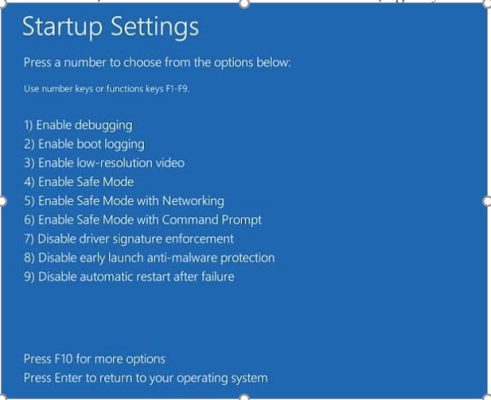
- B3: Nhấn chọn Troubleshoot> Mở Advanced Option lên > Start-up Settings.
- B4: Nhấn chọn Restart> Nhấn phím F4 để khởi động máy ở chế độ Safe Mode.
Trên đây là bài viết hướng dẫn cách sửa lỗi các ứng dụng tự thoát trên win 10, 11, tin học ATC chúc các bạn ứng dụng thành công!

TRUNG TÂM ĐÀO TẠO KẾ TOÁN THỰC TẾ – TIN HỌC VĂN PHÒNG ATC
DỊCH VỤ KẾ TOÁN THUẾ ATC – THÀNH LẬP DOANH NGHIỆP ATC
Địa chỉ:
Số 01A45 Đại lộ Lê Lợi – Đông Hương – TP Thanh Hóa
( Mặt đường Đại lộ Lê Lợi, cách bưu điện tỉnh 1km về hướng Đông, hướng đi Big C)
Tel: 0948 815 368 – 0961 815 368

Địa chỉ dạy tin học văn phòng thực tế tại Thanh Hóa
Địa chỉ dạy tin học văn phòng thực tế ở Thanh Hóa









